在快手制作视频的过程中,很多小伙伴需要对视频内容的长短进行剪辑,去掉不要的部分。那么快手怎么剪辑视频呢?本文就将为大家介绍快手剪辑视频的操作教程,还不知道怎么弄的小伙伴可以来一起看看哦!

快手怎么剪辑视频?
1、现在若是想剪切快手里的视频,我们第一步就要点击主页的右上角按钮,在拍摄页面里先录制上传好所需的视频素材。
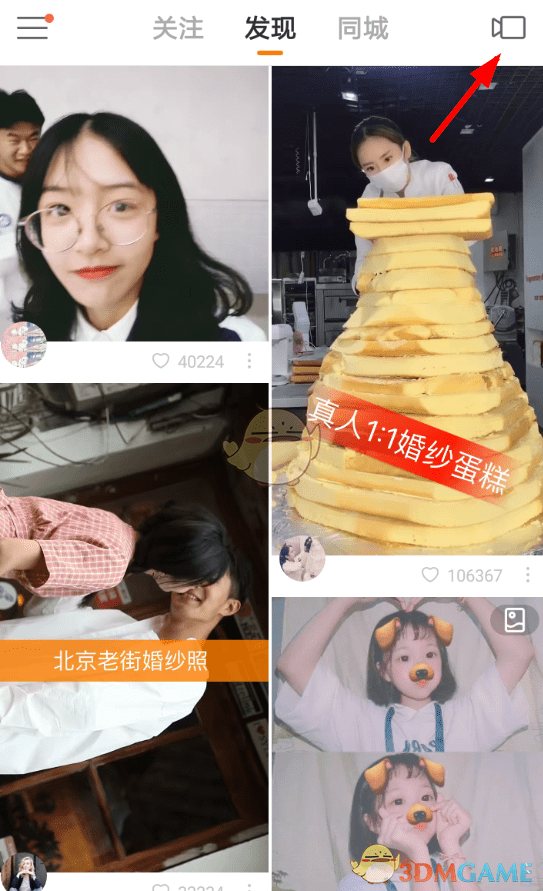
2、而在进入视频的编辑页面之后,我们就可以通过右下角的“横杠”按钮唤起列表,找到“剪切”视频的功能了。
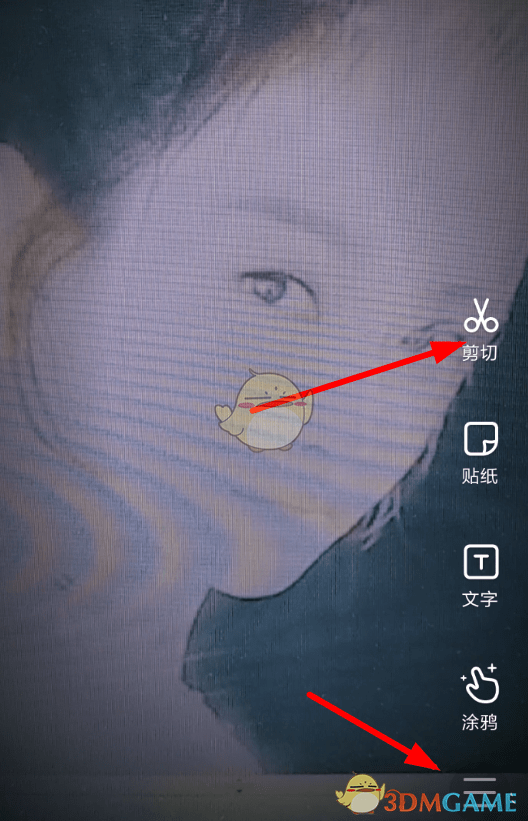
3、如此一来,只需要点击下方的剪刀按钮,就能够在进度条上截取需要剪切的部分视频,随后通过右下角对勾设置保存就行了!

以上就是小编带来的快手怎么剪辑视频?快手剪辑视频教程,更多相关资讯教程,请关注游戏资讯网。

















相关文章